
Photo by
satoshi_st
OBSの設定メモ(とりあえず音声配信できそうなところまで)
1.OBSのインストール
下記URLから適切なOSを選択 ダウンロード
2 必要な情報の取得
ツイキャスのツール配信を選択して、
ツールとの連携設定を選択
サーバー RTMP URL
ストリームキーを表示させておく

3.OBSのインストール
自動構成ウィザードが立ち上がったら
手順2の情報を入力 あとは配信を選択したら設定っぽいもの
はできる。
※この画面で入れなくてもあとで設定可能 手順9

4.OBSを立ち上げる
配信ボタンを押すとビットレートが高いといわれたら、設定ボタンをクリック

5.映像ビットレートを落とす。
試験した設定はこちら
映像ビットレート 800kbps
音声ビットレート 192kbps
ソフトウェア x264
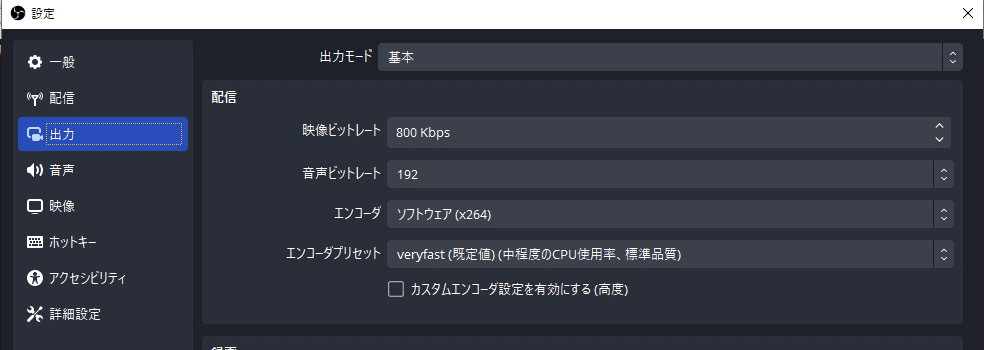
6.OBSの配信ボタンを押す。
可能であれば、遅延がないか、スマホで視聴用アプリを立ち上げて確認してみる。(ハウリングする可能性あるから焦らないように)
7.参考URL
OBS Studioでツイキャスに配信してみよう - ツイキャス (twitcasting.tv)
ツイキャスでツール配信をするときのおすすめ画質設定 (twitcasting.tv)
【図解】やさしいOBS Studioの使い方。ゲーム配信者のための設定ガイド - 新・VIPで初心者がゲーム実況するには (vip-jikkyo.net)
8.最後に
ざっとgoogleして調べて思ったこと。
・コメント画面を配置したり、テロップ流す機能は調べてみてください。
・雑談配信ならノートパソコンでもできそう。
・ゲーム配信とか高画質だともしかしたらPCや回線のスペックが必要
になるかも
9.RTMP URL ストリームキーの入れる場所
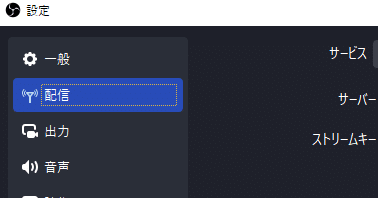
この記事が気に入ったらサポートをしてみませんか?
